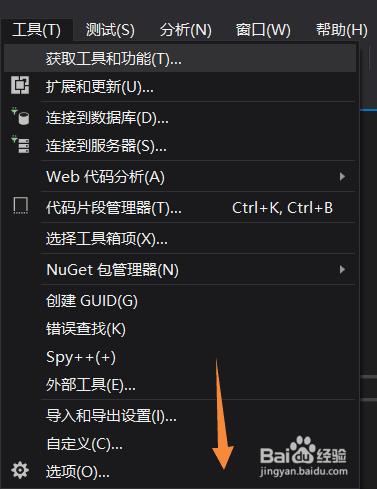1、打开Visual Studio 2017,选择“工具”-->“扩展和更新”
2、在左侧选项卡中选择“联机”,并搜索“shader”,安装“GLSL language integration”
3、安装成功后,底部将显示如图黄色提示,此时关闭Visual Studio 2017
4、稍等片刻后,将弹出“VSIX Installer”插件安装程序,点击“修改”按钮
5、完成安装后,打开Visual Studio 2017,并选择“工具”-->“选项”
6、从左侧选项卡找到“GLSL language integration”,此时可以为指定类型文件编辑自定义的扩展名,注意多个扩展名之间用英文分号分隔
7、重启Visual Studio 2017,打开相关文件即可看到效果